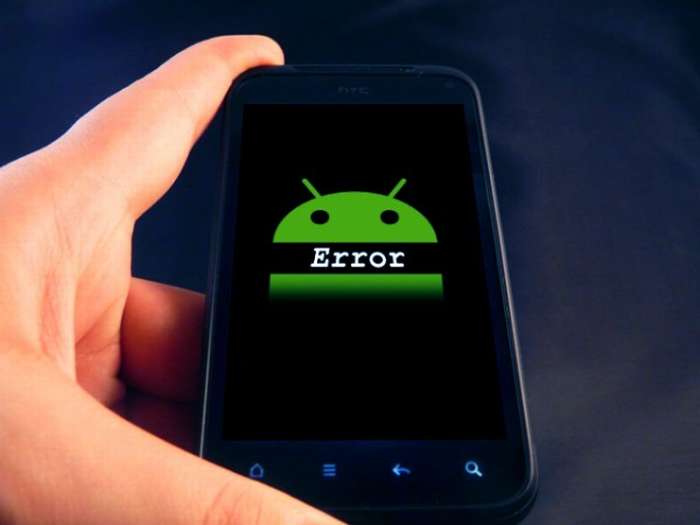после форматирования телефон не включается
Форматирование Android если он не включается
Сейчас мы с вами рассмотрим способы форматирования телефона или планшета Андроид в случаях, если он не включается. Рассмотрим ситуации, когда необходимо отформатировать карту памяти, либо встроенную память устройства. Пригодится когда надо будет отдать смартфон в ремонт, а не хочется чтобы кто-то получил доступ к вашей конфиденциальной информации.
Данная статья подходит для всех брендов, выпускающих телефоны на Android 11/10/9/8: Samsung, HTC, Lenovo, LG, Sony, ZTE, Huawei, Meizu, Fly, Alcatel, Xiaomi, Nokia и прочие. Мы не несем ответственности за ваши действия.
Внимание! Вы можете задать свой вопрос специалисту в конце статьи.
Если телефон Android перестал работать, так что приходится нести его для ремонта в сервис, может возникнуть необходимость отформатировать его память, чтобы удалить личную информацию – фотографии, видеозаписи, пароли, документы. Сделать это можно даже в том случае, если Андроид завис или превратился в «кирпич».
Форматирование карты памяти Android
Это самое просто что может быть.
Если личные данные хранятся на карте памяти, можно просто вытащить её из устройства перед сдачей в ремонт или удалить содержимое через компьютер или другой телефон.
Те же действия можно выполнить с помощью другого телефона. Установите в него карту памяти и выберите один из способов чистки внешнего накопителя:
Не знаешь как решить проблему в работе своего гаджета и нужен совет специалиста? На вопросы отвечает Алексей, мастер по ремонту смартфонов и планшетов в сервисном центре.Напиши мне »
Если карта памяти вообще не нужна для диагностики и ремонта, то проще вытащить её из телефона и оставить у себя.
Используем Recovery Menu для форматирования
С внутренней памятью всё намного сложнее: если на телефоне горит логотип, но система не загружается, то для чистки внутреннего накопителя придется заходить в меню Recovery. Для устройств от разных производителей процедура отличается, но обычно работает такой способ:
На некоторых телефонах вместо клавиши увеличения громкости нужно зажимать центральную кнопку, а на Samsung, например, – все три кнопки. Управление в меню Recovery осуществляется только физическими клавишами. Для навигации вверх-вниз используется качелька громкости, для выбора пункта – кнопка включения.
Чтобы очистить внутреннюю память и сбросить настройки, выберите в Recovery Menu опцию «Wipe data/factory reset» (может также называться «Clear flash» или «Clear eMMC»). Подтвердите выполнение форматирование и дождитесь его завершения, после чего нажмите «Reboot now».
Этот способ сработает, даже если Android категорически отказывается загружаться, так как подразумевает очистку памяти в обход системы. Не спасет он только в случае аппаратного повреждения смартфона, которое в принципе не дает устройству включаться.
Как отформатировать телефон Android если он не включается
Как отформатировать телефон Андроид, если он не включается? Разумеется, форматирование традиционным способом в данном случае не будет эффективным. Однако не стоит расстраиваться и паниковать. Можно осуществить задуманное в обход операционной системы. Рассмотрим основные способы, как форматировать смартфон, если он завис и отказывается работать.
Внимание! Мы не несем ответственности за ваши действия. Лучше обратитесь за помощью к профессионалам. В нашем сервисном центре вы можете отремонтировать телефон и вернуть ему прежний внешний вид.
Диагностика БЕСПЛАТНО.
+7 (812) 953-94-11, +7 (921) 984-75-12 (Каменноостровский пр-т, 42, м. Петроградская)
Форматирование в режиме Recovery
Данный метод актуален для тех пользователей, у которых устройство не работает совсем или при включении горит логотип и далее телефон зависает. Для того чтобы перейти в режим Recovery, необходимо выполнить одну из предложенных ниже комбинаций (для различных моделей смартфона она может быть своя, поэтому здесь представлены самые распространенные комбинации):
Далее Вы попадаете в меню Recovery. Перемещаться по меню можно с помощью кнопок громкости или при помощи сенсорного дисплея. При подтверждении выбора необходимо нажать клавишу питания на смартфоне. Подтверждаем действием нажатием клавиши «да». После чего выбираем Reboot System Now. В некоторых моделях андроид он может называться по-другому. Устройство перезагрузится и будет отформатировано.
Подводные камни
Данный метод является относительно простым и эффективным, однако он может повлечь за собой неприятные последствия для пользователя. В некоторых моделях после включения Андроид запрашивается доступ аккаунта Гугл. Для этого необходимо ввести учетную запись и пароль. Если Вы забили требующиеся данные, то смартфон будет заблокирован. Решить данный вопрос можно у компании производителя. Однако для этого обязательно возьмите с собой гарантийные документы, подтверждающие факт покупки. В противном случае работники центра Вам ничем помочь не смогут. Андроид так и окажется заблокированным.
«Дедовский метод» форматирования Андроид телефонов
Некоторые модели Андроид до сих пор имеют специально предусмотренную кнопку форматирования, которая представлена в виде крошечного отверстия. Она может располагаться на боковой части панели, внизу телефона или скрыта под крышкой батареи. Для того чтобы форматировать смартфон необходимо лишь нажать на секретную кнопку острым предметом тонкой формы.
Для этого хорошо подходит зубочистка или женские маникюрные ножницы. Однако следует помнить, что в данном случае Вы теряете все файлы и информацию, хранившуюся на телефоне. Восстановлению она не подлежит.
Форматирование Android через компьютер
Для этого необходимо подключить Ваш телефон через USB к компьютеру на Windows. Если после подключения компьютер определяет смартфон, как неизвестное устройство, то Вам необходимо скачать соответствующие драйвера для модели телефона и установить на ПК.
Если и в этом случае компьютер не распознает Андроид, то необходимо отключить его от шнура, снять заднюю крышку, вытащить батарею и подключить снова. Теперь проблема будет точно устранена.
Теперь следуйте алгоритму:
После этого смартфон возвращается к заводским настройкам, включается и исправно работает, превращаясь из нефункционального кирпича в действующий Андроид. Если указанный метод не сработал, то проблема кроется в аппаратном обеспечении. И для решения вопроса следует обратиться в сервисный центр.
Алибек Изимов
Здравствуйте, пока не заменить дисплей, то никак не получится. Или вытаскивать информацию с внутреннего накопителя
Как отформатировать Андроид если он не включается
Давайте разберемся как можно отформатировать телефона/планшет на Андроиде если он не включается.
Данная статья подходит для телефонов и планшетов всех производителей устройств на Android: Samsung, LG, Sony, Huawei, Xiaomi, HTC, ZTE, Fly, Alcatel и других. Мы не несем ответственности за ваши действия.
Если Андроид не включается, то классический способ форматирования будет малоэффективным. Даже при зависании изделия и отсутствии признаков жизни, можно выполнить процедуру форматирования в обход операционной системы Андроид, применяя, например, систему Windows. Давайте рассмотрим эти и иные способы форматирования.
Файловые системы для Android
Система Андроид поддерживает разные файловые системы. Самые распространенные из них:
Форматирование Android через Recovery
Этот способ является универсальным, его могут применять те пользователи, у которых во время включения Android горит логотип, после чего снова тухнет экран. С помощью Recovery можно форматировать гаджет, если даже Андроид вовсе не включается.
Для входа в необходимый режим пользователю нужно ввести одну из указанных ниже комбинаций. Здесь показаны наиболее популярные модели Android и действия, которые необходимы для ввода Recovery.
После выполнения этих действий пользователь попадает в режим Recovery, где можно выполнить форматирование. По меню режима перемещаться можно с помощью клавиш громкости или путем сенсорного вождения пальцев по дисплею. Чтобы выбрать и подтвердить действия внутри Recovery режима, нужно нажать на клавишу питания.
Для форматирования устройства выбираем в меню соответствующий раздел «Reboot System». Это название традиционное, но может видоизменяться в некоторых моделях гаджетов. После нажатия клавиши, Андроид устройство будет перезагружено и полностью отформатировано.
Недостатки способа
Выбрав режим «Reboot System», можно достаточно быстро осуществить процедуру форматирования, а действия являются понятными и простыми для пользователя. Но у этого метода имеется серьезный недочет. В некоторых моделях Андроид после форматирования появляется запрос входа в Гугл аккаунт.
Для подтверждения необходимо ввести пароль и никнейм. Если не получится вспомнить эту информацию, смартфон заблокируется и станет нефункциональным.
Существует способ обхода этой проблемы. В офисе компании производителя гаджета можно восстановить собственную учетную запись. Помощь сотрудники смогут оказать только в ситуации, когда у вас при себе будет необходимая документация покупки модели. В ином случае проблему не решить, а Android останется заблокированным.
«Старый» способ форматирования Android
В некоторых современных моделях Android в корпусе есть специальная кнопка для очистки данных. Она имеет вид микроскопического отверстия. Зачастую она располагается на боковой части устройства или снизу. Для запуска процесса форматирования нужно только нажать на эту секретную клавишу с помощью острого и тонкого предмета.
В виде рычага активации можно применять банальную зубочистку или маникюрные ножницы. Используя этот метод, следует быть осторожным, так как во время форматирования все данные и файлы будут удалены безвозвратно. Здесь невозможен процесс восстановления. Еще важно не перепутать кнопку форматирования и отверстие для микрофона.
Форматирование Андроид через компьютер и USB подключение
Выполняется этот метод через компьютер. Ваш Android нужно подключить к компьютеру с помощью переходника. Во время подключения могут появиться проблемы. Изделие может быть распознано компьютером, как неизвестное устройство.
В этом случае нужно предварительно скачать и установить соответствующие драйверы. Если и это действие не помогло, тогда стоит отключить гаджеты, снять аккумулятор и снова подключить через USB.
Затем выполняем алгоритм:
Форматирование телефонов Самсунг на Android
Некоторые смартфоны, которые управляются системой Андроид, имеют свой быстрый способ форматирования. Наиболее часто это делают крупные производители, которые известны на весь мир. Телефоны Самсунг, использующие систему Android, можно отформатировать с помощью горячих «кодов».
Если гаджет данного производителя не запускается, то начинается процесс форматирования с одновременного нажатия клавиш «Включение», «Громкость» и «Меню». В открывшемся окне следует ввести пароль 12345, после чего запустится процесс удаления всей информации.
Форматирования карты памяти для Android
Это самый простой способ. Если данные располагаются на карте памяти, то ее достаточно вытащить из устройства и отформатировать через другой смартфон или компьютер.
Еще форматирование можно выполнить с использованием другого смартфона. В него следует установить карту памяти и выбрать подходящий способ очистки внешнего накопителя:
Если вышеприведенные способы не помогли устранить неисправность, то проблема состоит в программном обеспечении. Это не получится исправить самостоятельно. Нужно посетить сервисный центр.
Что делать, если смартфон не включается
Содержание
Содержание
Если смартфон никак не реагирует на нажатие кнопки включения и попытки его подзарядить, не спешите сдавать его в ремонт. Есть шанс быстро оживить гаджет одним из нехитрых способов, приведенных в этой статье.
Просушить, отогреть или остудить
Смартфон может временно перестать функционировать из-за неблагоприятного воздействия внешней среды. Например, влага, — попали под дождь или вспотели на тренировке, а устройство было во внутреннем кармане. Если девайс не водонепроницаемый и сильно промок, нужно снять заднюю крышку, вынуть батарею, сим-карту и карту памяти, все протереть салфеткой и оставить просыхать на несколько часов просто на воздухе, без батарей, фенов и прочих приспособлений.
К отключению также может привести также перегрев или переохлаждение смартфона. В этом случае нужно дать ему отлежаться пару часов в тепле или тени. Вероятно, после этого потребуется подзарядить аппарат, так как на холоде и жаре аккумулятор разряжается быстрее.
Поставить на зарядку
Если смартфон долго находился на морозе или сильном солнцепеке, нужно сначала дать ему «прийти в себя» в нормальных условиях хотя бы полчаса, а потом уже ставить на зарядку. Возможно, подзарядка и не потребуется: после того как аккумулятор вернется в норму, заряд может частично восстановиться.
Зарядка перегретого или переохлажденного аккумулятора иногда занимает более длительное время, чем обычно.
Выполнить принудительную перезагрузку
Если перед отключением смартфон начал сильно тормозить или глючить, вскорее всего он просто намертво завис и экран отключился. Попытайтесь принудительно его перезагрузить.
Как перезагрузить iPhone
Для принудительного перезапуска iPhone 6s, iPhone 6s Plus, iPhone SE (1 поколения) и более ранних моделей нужно одновременно нажать и удерживать кнопку «Домой» и боковую (верхнюю) кнопку «Сон/Пробуждение», пока на экране не появится логотип Apple.
Перезагрузка iPhone 7 и iPhone 7 Plus выполняется путем одновременного нажатия и удерживания боковой кнопки «Сон/Пробуждение» и кнопки уменьшения громкости до появления на экране логотипа Apple.
Чтобы перезагрузить iPhone 8, iPhone 8 Plus и iPhone SE (2 поколения) следует нажать и отпустить кнопку увеличения громкости, затем нажать и отпустить кнопку уменьшения громкости, после нажать и удерживать боковую кнопку до появления на дисплее логотипа Apple.
Как перезагрузить смартфон на Android
В смартфонах с OC Android принудительная перезагрузка осуществляется в зависимости от модели путем нажатия и удерживания на протяжении нескольких секунд кнопки питания, одновременно кнопки питания и кнопки уменьшения громкости, либо кнопки питания и кнопки увеличения громкости — пока устройство не подаст признаки жизни. В некоторых моделях смартфонов сочетание кнопок может быть другим (рекомендуется поискать инструкцию в интернете).
Некоторые старые модели смартфонов и планшетов имеют кнопку перезагрузки в виде небольшого отверстия с нижней стороны или задней стороны аппарата. Не стоит путать ее с отверстиями динамика или микрофона. Рядом отверстием может иметься надпись «Reset» или «Power OFF». Данная кнопка с соответствующей надписью может также располагаться под крышкой. Для перезагрузки устройства нужно просунуть в отверстие скрепку или булавку и надавить.
Еще один способ перезагрузки смартфона — это снять аккумулятор и вновь установить его на место, если это возможно
Сделать сброс до заводских настроек
Если после нескольких попыток включения экран загорается, но смартфон категорически отказывается загружаться, имеет смысл выполнить сброс настроек до заводских посредством аппаратных кнопок. Стоит учесть, что в результате этой операции вы рискуете потерять личные данные, если система не была синхронизирована.
Сброс настроек на iPhone
Для сброса настроек в айфоне нужно подключить его к компьютеру с помощью кабеля и запустить на iTunes. После этого необходимо выполнить принудительную перезагрузку смартфона (см. выше). На компьютере откроется соответствующее окно, предлагающее восстановить или обновить систему. Сначала можно попробовать обновить. Если ничего не получится, перезагружаем устройство вновь, жмем «Восстановить» и следуем инструкциям на экране для возврата к заводским настройкам. Если процедура продлится больше пятнадцати минут, смартфон может выйти из текущего режима восстановления. В этом случае зажимаем кнопки принудительной перезагрузки, в результате чего устройство вернется в режим восстановления.
Сброс настроек на Android-смартфоне
Для осуществления процедуры сброса настроек в Android необходимо включить режим восстановления (Recovery Mode). У различных моделей смартфонов для этого используются разные сочетания кнопок, которые нужно одновременно нажать и удерживать (смартфон должен быть выключен):
В открывшемся меню нужно выбрать пункт «Recovery». На некоторых моделях этот раздел может открыться сразу. Перемещение по меню здесь осуществляется кнопками громкости, выбор — кнопкой питания. На новых моделях управление может быть сенсорным. В разделе «Recovery» выбираем «wipe data/factory reset», далее «Yes», «delete all user data» и «reboot system now».
Что еще можно сделать
В некоторых случаях привести смартфон в чувства помогает извлечение карты памяти или сим-карты, подключение к компьютеру через USB-кабель, более длительное, чем обычно, удерживание кнопки питания при включении.
6 вариантов что делать, если смартфон не включается после Hard Reset
Пользователи современных устройств успели привыкнуть к полезной функции отката телефона до заводских настроек. Это помогает решить большинство неисправностей с ПО или исправить коррективы, внесенные в настройки аппарата. Крайне редко случается, что после сброса настроек телефон не включается. Почему это могло произойти и как решить проблему, узнаем далее.
Мы уже разобрались, что hard reset не всегда помогает вернуть телефон к первоначальному состоянию, а, напротив, ухудшает и без того бедственное положение. После неудачного отката, можно наблюдать, что андроид не запускается, остаётся тёмный экран или происходит циклическая перезагрузка. То есть, аппарат в силах подавать признаки жизни, но не в состоянии загрузить ОС.
В таком случае пользователи делятся на три условные группы: первые не понимают, что делать если андроид вышел из строя, вторые бегут в сервисный центр, а последние, решают самостоятельно перепрошить устройство. Последний вариант наиболее опасный, ведь от незнания причины поломки, телефон может превратиться в «кирпич» без шансов на восстановление.
Решение
Программные неисправности
Основная причина, почему телефон не работает после хард ресета – это сбой в операционной системе. Он мог появиться по причине установки на устройство непроверенных приложений из незащищенного источника. Не стоит откидывать вариант неудачного обновления ОС, когда в момент его инсталляции, аппарат был случайно выключен или села батарея.
Попытки вернуть гаджет в строй, обращаются неудачей и телефон прекращает включаться. В сложившейся ситуации действительно способна помочь только прошивка устройства. Вместе с ней, из памяти девайса будут удалены все программные сбои, а владелец получит чистую систему.
Стоит упомянуть о владельцах андроид, самостоятельно установивших себе некорректную прошивку, что также способна стать причиной отказаться загружать ОС Андроид после hard reset.
Нюансом может стать сброс к заводским настройкам через интерфейс гаджета. Возможно, решить проблему удастся через более глубокий сброс операционной системы, которые совершаются через ввод специального кода под определённую версию прошивки или модель гаджета.
Если вам всё-таки удалось включить девайс, проверьте его на возможные вирусы, способные затруднять работу программного обеспечения. Ещё, могут потребоваться программы для проверки целостности внутренней памяти. Из-за её повреждений, возникают непредвиденные неисправности, которые невозможно определить без тщательной диагностики.
Важные нюансы сброса настроек
Все, кто собирается сделать откат, должны помнить о нескольких правилах, способных сохранить работоспособность Android-устройства.
Заключение
Современные устройства могут иметь проблемы даже после полного отката системы к заводскому состоянию. Чтобы избежать большую часть неисправностей, нужно тщательно изучить вышеизложенные правила.
Причин, почему телефон отказывается загружаться может быть несколько: выход из строя аппаратного оснащения или программная неисправность. Если хард ресет вам так и не помог, не следует пытаться отремонтировать девайс самостоятельно. При бедственном положении дел, если не включается телефон, лучшим способом решить проблему, будет посещение сервисного центра, где им займутся профессионалы.